 私たちがほぼ毎日使用している現在のWebブラウザーは、毎日私たちを支援する機能と機能が満載です。 これは、人気のある提案で確認できるものです でログイン クロム またはMozilla Firefoxのなどがある。
私たちがほぼ毎日使用している現在のWebブラウザーは、毎日私たちを支援する機能と機能が満載です。 これは、人気のある提案で確認できるものです でログイン クロム またはMozilla Firefoxのなどがある。
これらのすべての機能に加えて、これら この時点で広く普及しているため、ユーザーからの情報が増え続けています。 これはユーザーエクスペリエンスを改善するために行われますが、多くの人はそれをプライバシーの侵害と見なしています。 そのため、これらのブラウザーの開発者は、履歴が保存されないようにするなど、独自の情報を扱うカスタマイズ可能なソリューションを提案します。
しかし同時に、この種の「クリーニング」作業に的を絞ったサードパーティのプログラムを使用することもできます。 これは、これらの行で説明するケースです。 BrowsingHistoryView 、ダウンロードできるアプリ こちら 。 具体的には、ポータブルアプリケーションを参照します Windows 表示に使用できること 閲覧履歴 使用するすべてのブラウザの、単一の インタフェース .
BrowsingHistoryViewから閲覧履歴を管理する
このようにして、Chromeなどのブラウザの個人履歴に関連する情報を自由に使用できます。 Firefoxの 、Internet Explorer、Safari、 エッジ(Edge) クロム 、他の多くの間で。 実際、プログラム自体が更新され、前述のような新しい提案のサポートが導入されました。 Microsoft ソフトウェア。 オペレーティングシステムにインストールする必要はなく、32ビットバージョンと64ビットバージョンもあります。
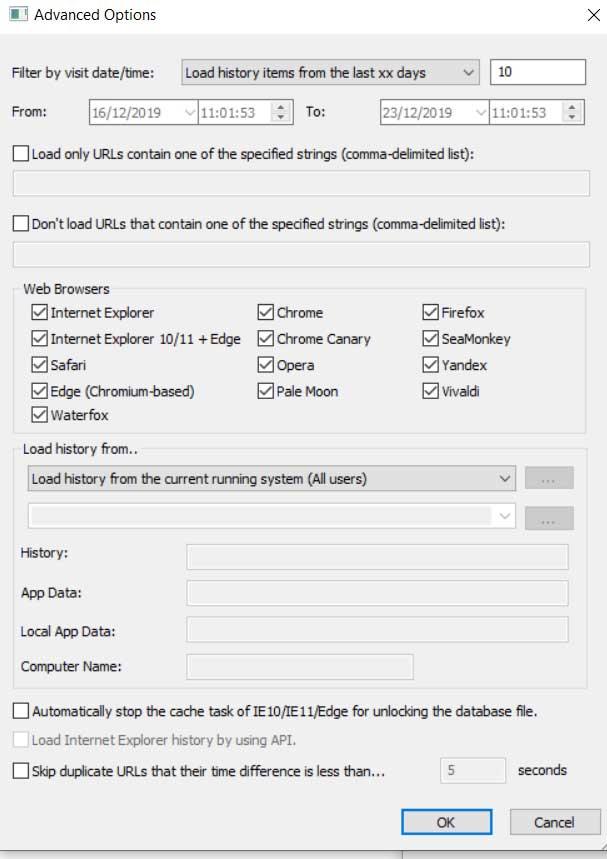
プログラムが開始されるとすぐに、この方向で作業したい選択可能なオプションが表示されます。 このようにして、ブラウザと作業する期間の両方を選択することができます。 この方法で、その後、瞬時に、プログラムウィンドウに示されたすべての履歴が表示されます プログラムが表示されます 。 それ以外の場合、原則としてこれらはそれぞれに対応するアイコンで区切られます ブラウザ
これにより、誰でも、これらのエントリをはるかに直接的かつ高速に、また単一の インタフェース 。 もちろん、同時にクリックするだけで得られた結果の表示方法をカスタマイズできます ヘッダ 列の。 したがって、履歴に保存されているURL、そのタイトル、訪問日、アクセスした時間、ブラウザ、リンクの種類などが一目でわかります。
ブラウザでアクセスしたすべてのWebサイトをXNUMXつのウィンドウに表示します
想像するのは簡単ですが、これはすべて、選択したブラウザーでアクセスしたすべてのサイトの概要を取得するのに役立ちます。 ただし、もちろん、これらの履歴から削除するすべてのものを削除し、エントリを HTML ファイル、または開く ここから直接。
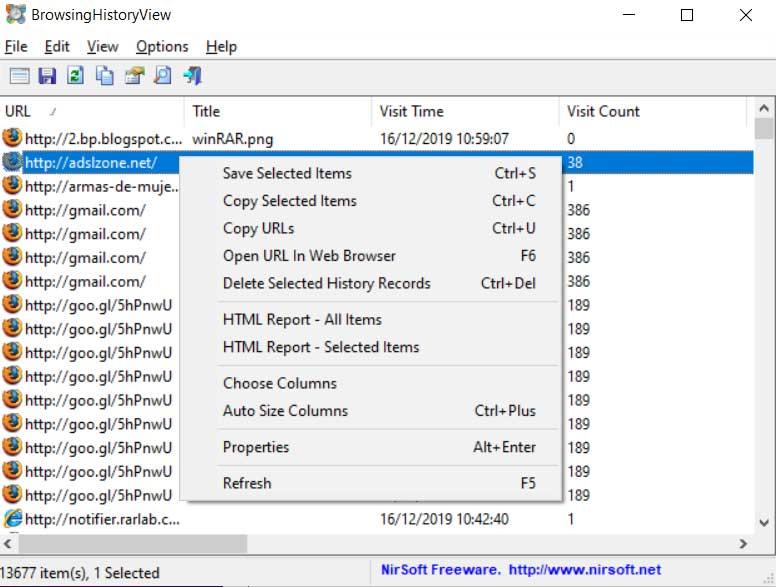
これはすべて私たちが行うことです コンテキストメニュー 同じプログラムの。 しかし、はい、削除した閲覧履歴の記録を復元するオプションがないことを知っておく必要があります。
で行われる作業の種類に応じて、複数のブラウザを同時に使用することがますます一般的になっていると言うこと インターネット 。 したがって、これはすべてのレコードによって保存されたレコードをより効率的な方法で管理するのに役立つアプリケーションです。 同時に、それは私たちが見るのに役立ちます ウェブサイト 最も頻繁に訪問するときなど。 すべてが非常に直感的な単一のインターフェースから。
